Word启动报错发送错误报告处理技巧
时间:2025-09-05 09:55:37
来源:灵犀17资源站
作者:佚名
在日常办公场景中,微软Word作为主流文档处理工具承担着重要角色。部分用户近期反馈在启动程序时遭遇异常提示,系统反复要求发送错误报告且无法正常进入操作界面。针对该典型故障现象,本文将通过六个步骤演示完整的解决方案。
Word异常报错处理全流程解析:
当系统弹出错误报告对话框时,应优先选择界面右下角的"不发送"选项。此操作可避免将本地故障信息上传至服务器,同时为后续修复工作保留必要的调试环境。
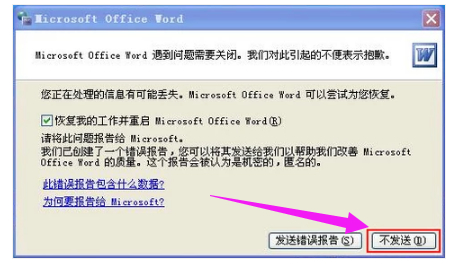
完成第一步操作后,系统将自动弹出恢复对话框。此时需点击确认按钮进入安全模式,该模式会临时禁用部分可能导致冲突的插件和加载项,为问题排查创造纯净的操作环境。
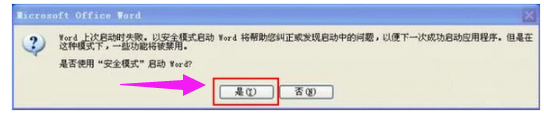
进入安全模式后,建议立即通过左上角菜单栏新建空白文档。此操作可验证基础功能模块的完整性,同时避免直接修改原始故障文档可能引发的数据丢失风险。
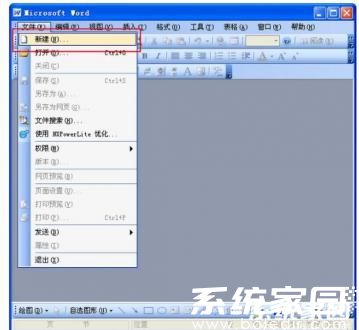
在新建文档界面右侧任务窗格中,需定位"本机上的模板"选项。该模块存储着用户自定义的格式模板,部分损坏的模板文件可能导致程序初始化异常。
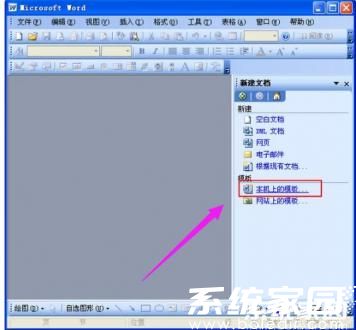
调出模板管理窗口后,应在常用选项卡内对空白文档模板执行删除操作。建议先进行模板备份再执行删除,待系统自动重建默认模板后,多数初始化错误可得到有效修复。
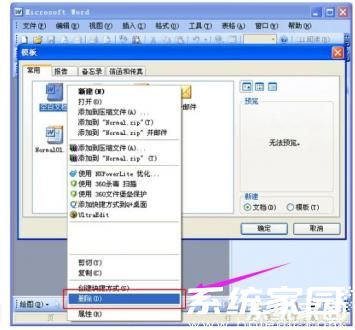
完成上述操作后重启应用程序,系统将自动生成新的默认配置文件。若仍存在启动异常,可尝试通过控制面板的修复功能或完整重装办公套件。建议定期清理临时文件并更新系统补丁,以降低模板文件损坏概率。长期未使用的自定义模板建议压缩存档,避免加载过期组件引发兼容性问题。
相关下载
相关文章
更多+-
07/30
-
07/28
-
07/27
-
07/27
-
07/12
手游排行榜
- 最新排行
- 最热排行
- 评分最高

